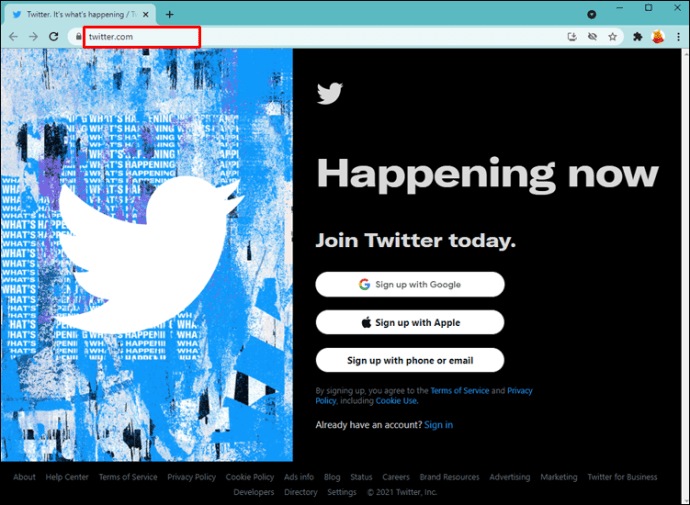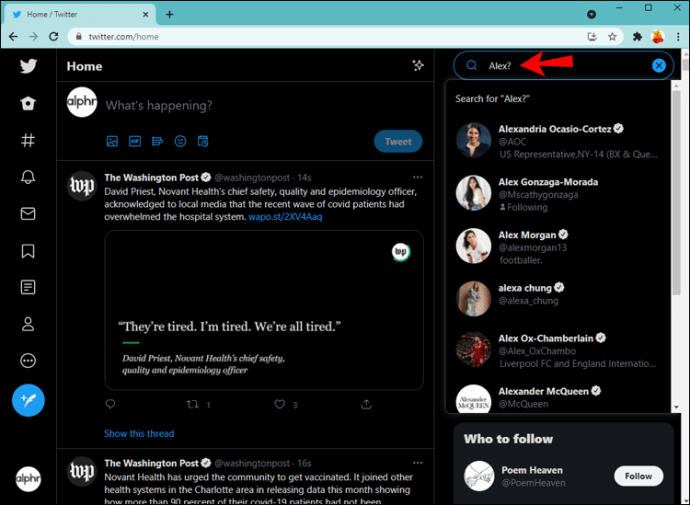Twitter அதன் பயனர்களுக்கு அவர்களின் ஊட்டத்தைத் தனிப்பயனாக்கவும் அவர்கள் பார்க்க விரும்பாத உள்ளடக்கத்தை வடிகட்டவும் உதவுகிறது. ஒருவரைத் தடுப்பது விருப்பங்களில் ஒன்றாகும். நீங்கள் ட்விட்டரில் தடுக்கப்பட்டுள்ளீர்களா என்று யோசித்து, அதை எப்படி உறுதிப்படுத்துவது என்று தெரியவில்லை என்றால், நீங்கள் சரியான இடத்தில் இருக்கிறீர்கள்.

இந்த கட்டுரையில், ட்விட்டரில் யார் உங்களைத் தடுத்தார்கள் என்பதை எவ்வாறு சரிபார்க்கலாம் என்பதைப் பற்றி விவாதிப்போம். அதனுடன், ஒருவரை அறியாமலேயே நீங்கள் அவர்களைத் தடுக்க விரும்பினால் அல்லது குறிப்பிட்ட வார்த்தைகளைப் பார்ப்பதைத் தவிர்க்க விரும்பினால், பயன்படுத்துவதற்கான உதவிக்குறிப்புகள் மற்றும் தந்திரங்களை நாங்கள் வழங்குவோம்.
ட்விட்டரில் உங்களை யார் தடுத்தார்கள் என்பதை எப்படிச் சரிபார்க்கலாம்
யாராவது உங்களைத் தடுக்கும்போது, அதைப் பற்றிய அறிவிப்பைப் பெறமாட்டீர்கள்.
நீங்கள் தடுக்கப்பட்டால் என்ன நடக்கும் என்பது இங்கே:
- நபரின் ட்வீட்களை நீங்கள் பார்க்கவில்லை.
- அவர்களின் கணக்கு தொடர்பான அறிவிப்புகளை நீங்கள் பெற மாட்டீர்கள்.
- அந்த நபரின் உரையாடலில் நீங்கள் கருத்துகளையோ பதில்களையோ பார்க்க முடியாது.
- நீங்கள் தொழில்நுட்ப ரீதியாக அவர்களுக்கு ஒரு செய்தியை அனுப்பலாம், ஆனால் அவர்கள் அதைப் பெற மாட்டார்கள்.
நீங்கள் ட்விட்டரில் தடுக்கப்பட்டுள்ளீர்கள் என்று நீங்கள் சந்தேகித்தால், மோசமான செய்தி என்னவென்றால், யார் அதை எப்போது செய்தார்கள் என்பதைப் பற்றிய நுண்ணறிவை ஆப்ஸ் வழங்கவில்லை. இருப்பினும், உங்களை யார் தடுத்தார்கள் என்பதைக் கண்டறிய வழி இல்லை என்று அர்த்தமல்ல.
அதாவது, ட்விட்டரில் உங்களை யார் தடுத்தார்கள் என்பதை நீங்கள் கைமுறையாகச் சரிபார்க்கலாம். செயல்முறையை முடிக்க சிறிது நேரம் ஆகலாம், ஆனால் நீங்கள் குறிப்பிட்ட பயனரை மனதில் வைத்திருந்தால் சில நொடிகளில் சரிபார்க்கலாம்.
ட்விட்டரில் யாராவது உங்களைத் தடுத்தார்களா என்பதை அறிய, கீழே உள்ள படிகளைப் பின்பற்றவும்:
- Twitter வலைத்தளத்தைப் பார்வையிடவும் அல்லது மொபைல் பயன்பாட்டைத் தொடங்கவும்.
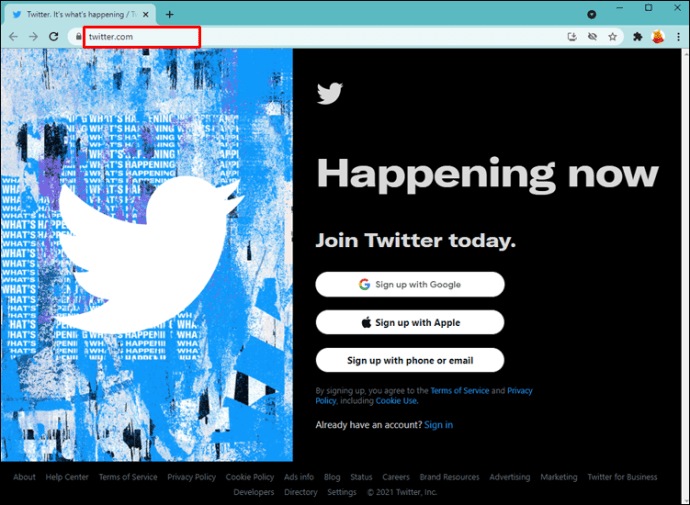
- கேள்விக்குரிய நபரைத் தேடுங்கள்.
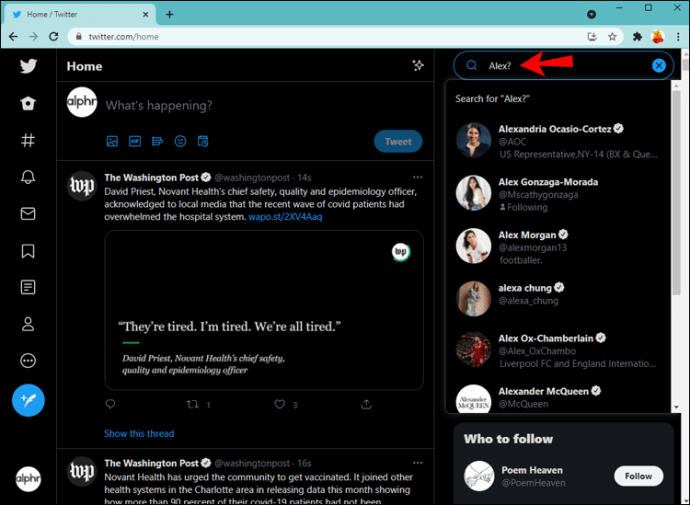
- அவர்களின் சுயவிவரத்தை நீங்கள் பார்த்தால், நீங்கள் தடுக்கப்படவில்லை என்று அர்த்தம். “நீங்கள் தடுக்கப்பட்டுள்ளீர்கள். நீங்கள் [பயனர்களின் பெயர்] ட்வீட்களைப் பின்தொடரவோ பார்க்கவோ முடியாது," அவர்கள் உங்களைத் தடுத்திருக்கிறார்கள் என்று அர்த்தம்.
துரதிர்ஷ்டவசமாக தடுக்கப்பட்டது குறித்த அறிவிப்பைப் பெறாதது சிலர் கருதினாலும், இந்த முடிவின் பின்னால் ட்விட்டர் நியாயமான காரணத்தைக் கொண்டுள்ளது. அதாவது, ஒருவரைத் தடுப்பதன் முழு நோக்கமும் தேவையற்ற அல்லது தேவையற்ற தொடர்புகளைத் தவிர்ப்பதாகும். Twitter அதன் பயனர்களின் தனியுரிமையை மதிக்கிறது, அதனால்தான் உங்களைத் தடுத்தவர்கள் பற்றிய எந்தத் தகவலையும் வழங்குவதில்லை. நீங்கள் ஒருவரைத் தடுக்கும்போதும் இதுவே செல்கிறது.
மூன்றாம் தரப்பு சேவைகளைப் பயன்படுத்தவும்
Blolook போன்ற மூன்றாம் தரப்பு சேவைகள் உங்கள் கணக்கை எத்தனை பேர் தடுத்துள்ளார்கள் என்பதை அறிய விரும்பினால் உதவியாக இருக்கும். ஆனால், பயன்பாடு மக்களின் பெயர்களைப் பற்றிய நுண்ணறிவை வழங்காது.
அதை எவ்வாறு பயன்படுத்துவது என்பது இங்கே:
- உங்கள் உலாவியைத் திறந்து ப்ளூலுக்கிற்குச் செல்லவும்.
- உங்கள் ட்விட்டர் கணக்கில் உள்நுழைக.
- உங்களைத் தடுத்தவர்களின் எண்ணிக்கையைச் சரிபார்க்கவும்.
கூடுதல் FAQகள்
ட்விட்டரில் யாரையாவது சொல்ல முடியாமல் நான் தடுக்க முடியுமா?
குறிப்பிட்டுள்ளபடி, நீங்கள் ட்விட்டரில் ஒருவரைத் தடுக்கும் போது, அவர்கள் அதைப் பற்றிய அறிவிப்பைப் பெற மாட்டார்கள். ஆனால், அவர்கள் உங்கள் சுயவிவரத்தைத் தேடி, அவர்கள் தடுக்கப்பட்டதை நிறுவ முடியும்.
ஒரு நபரின் ட்வீட் அல்லது கருத்துகளை நீங்கள் பார்க்க விரும்பவில்லை என்றால், அவர்களை முடக்கி உங்கள் ஊட்டத்தில் இருந்து நீக்கலாம். அந்த வகையில், நீங்கள் அவர்களைத் தடுக்க மாட்டீர்கள், ஆனால் உங்கள் காலவரிசையில் அவர்களின் இடுகைகளைப் பார்க்க முடியாது. முடக்கப்பட்ட கணக்குகளைக் கொண்ட பயனர்களுக்கு நீங்கள் அவர்களை முடக்கியது தெரியாது.
கணக்கை முடக்குவது என்பது பின்தொடர்வதை நிறுத்துவது என்று அர்த்தமல்ல. உங்களைப் பின்தொடர்பவர்களின் பட்டியலில் அந்த நபர் இருக்கிறார், ஆனால் நீங்கள் எந்த புதுப்பிப்புகளையும் பார்க்க மாட்டீர்கள். மேலும், அவர்களால் உங்களுக்கு செய்தி அனுப்பவும், குறிப்பிடவும் அல்லது உங்களுக்குப் பதிலளிக்கவும் முடியும், மேலும் நீங்கள் அதைப் பற்றிய அறிவிப்புகளைப் பெறுவீர்கள்.
நீங்கள் பின்தொடராத கணக்கையும் முடக்கலாம். அப்படியானால், அந்த நபரின் பதில்கள் மற்றும் குறிப்புகள் பற்றிய அறிவிப்புகளை நீங்கள் பெறமாட்டீர்கள்.
ட்விட்டர் ஒருவரை முடக்க இரண்டு வழிகளை வழங்குகிறது: ட்வீட் அல்லது சுயவிவரத்திலிருந்து.
ட்வீட்டிலிருந்து ஒலியை எவ்வாறு முடக்குவது என்பது இங்கே:
1. Twitter வலைத்தளத்தைப் பார்வையிடவும் அல்லது மொபைல் பயன்பாட்டைத் திறக்கவும்.
2. உங்கள் ஊட்டத்தில் கேள்விக்குரிய ட்வீட்டைக் கண்டறியவும்.
3. ட்வீட்டிற்கு அடுத்துள்ள மூன்று புள்ளிகளை அழுத்தவும்.
4. "முடக்கு" அழுத்தவும்.
சுயவிவரத்தை முடக்க விரும்பினால், கீழே உள்ள படிகளைப் பின்பற்றவும்:
1. Twitter வலைத்தளத்திற்குச் செல்லவும் அல்லது மொபைல் பயன்பாட்டைத் திறக்கவும்.
2. நீங்கள் முடக்க விரும்பும் நபரைத் தேடி அவரது சுயவிவரத்தைத் திறக்கவும்.
3. மூன்று புள்ளிகளை அழுத்தவும்.
4. "முடக்கு" என்பதைத் தேர்ந்தெடுக்கவும்.
ட்விட்டர் பயனர்களின் தனியுரிமையைப் பாதுகாக்கிறது
உங்களை யார் தடுத்தார்கள் என்பதைப் பார்ப்பதற்கான விருப்பத்தை Twitter வழங்கவில்லை. ஒவ்வொரு பயனரின் தனியுரிமையையும் பாதுகாப்பதில் பயன்பாடு அக்கறை கொண்டுள்ளது, அதனால்தான் நீங்கள் தடுக்கப்பட்டால் அறிவிப்புகளைப் பெற மாட்டீர்கள். ஒரு குறிப்பிட்ட பயனர் உங்களைத் தடுத்ததாக நீங்கள் சந்தேகித்தால், அவர்களின் சுயவிவரத்தைத் தேடி, நீங்கள் தடுக்கப்பட்டுள்ளீர்களா என்பதைச் சரிபார்க்கலாம். எத்தனை பேர் உங்களைத் தடுத்தார்கள் என்பதைப் பார்க்க மூன்றாம் தரப்புச் சேவைகளையும் நீங்கள் பயன்படுத்தலாம்.
ட்விட்டரில் உங்களை யார் தடுத்தார்கள் என்பதை எப்படிச் சரிபார்ப்பது என்பதை இந்தக் கட்டுரை உங்களுக்குக் கற்பித்ததாக நம்புகிறோம். மேலும், ஒருவரின் இடுகைகளை அவர்களால் சொல்ல முடியாமல் எப்படி நிறுத்துவது மற்றும் குறிப்பிட்ட வார்த்தைகளை எவ்வாறு முடக்குவது என்பது பற்றிய நுண்ணறிவை நீங்கள் பெற்றிருப்பீர்கள் என நம்புகிறோம்.
ஒருவரின் ட்வீட்களை நீங்கள் பார்க்க விரும்பவில்லை என்றால் என்ன செய்வீர்கள்? மேலே குறிப்பிட்டுள்ள முறைகளில் ஒன்றைப் பயன்படுத்துகிறீர்களா? கீழே உள்ள கருத்துகள் பிரிவில் எங்களிடம் கூறுங்கள்.